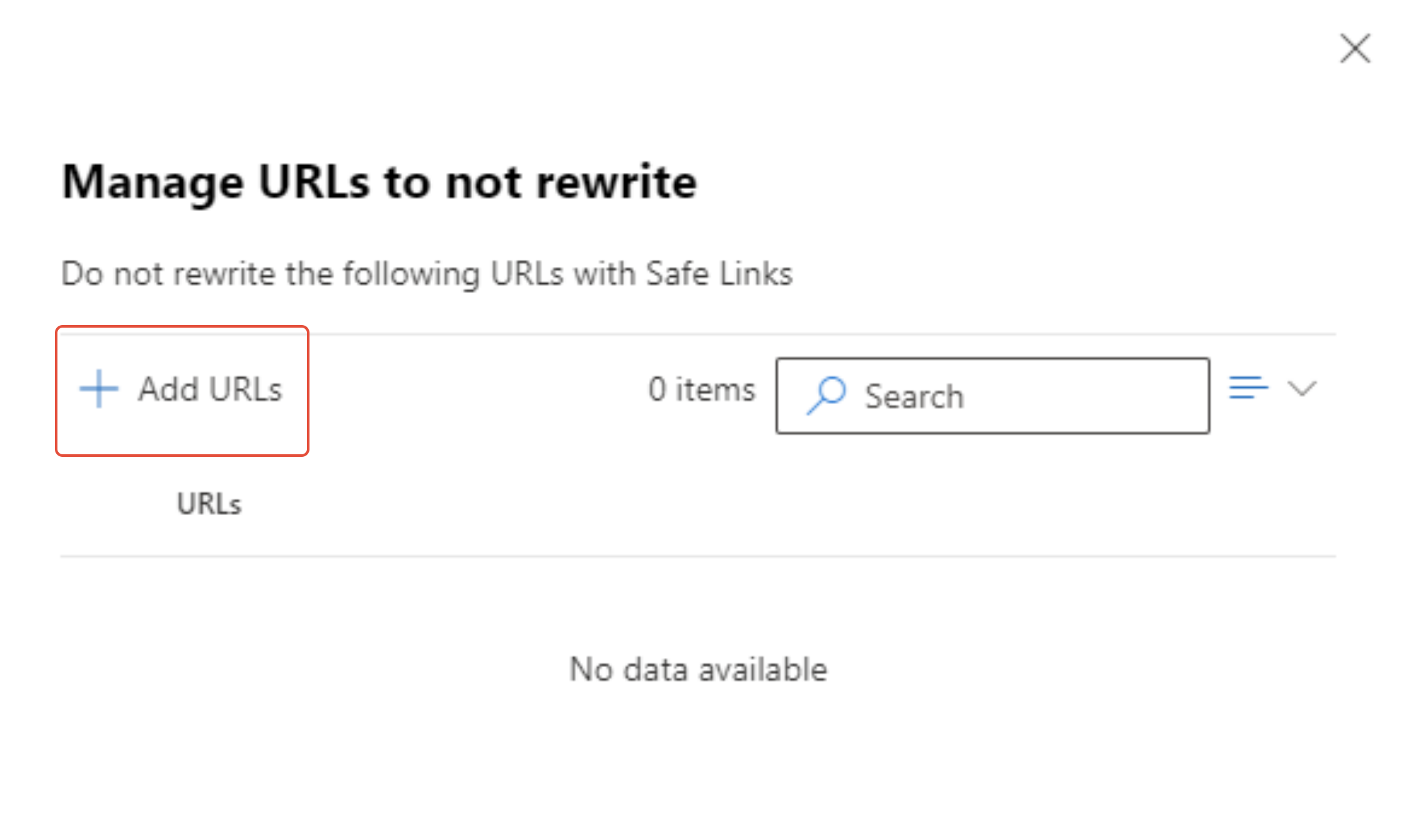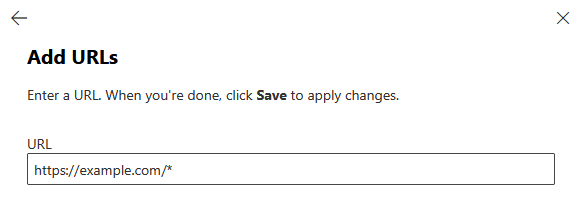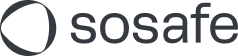Magenta Security Awareness: Microsoft 365 zusätzliche Konfigurationen
Bilderanzeige in E-Mails (Outlook Trust Center)
Normalerweise ist das automatische Herunterladen von E-Mails in Outlook deaktiviert. Um die simulierten Phishing-Mails überzeugender zu machen, sollten 2 SoSafe-Domänen im Outlook Trust Center als Ausnahmen hinzugefügt werden.

Das Trust Center ist bei Microsoft Office nur unter Windows verfügbar.
Änderungen im Outlook-Client
Wählen Sie in Outlook Datei / Optionen / Trust Center / Einstellungen für das Trust Center aus.
Aktivieren Sie die Checkbox Downloads von Websites in folgender Sicherheitszone zulassen: Vertrauenswürdige Zone und bestätigen Sie dies mit der Auswahl von OK.
Fügen Sie https://public.sosafe.de und https://api.sosafe.de zu der Liste der Vertrauenswürdigen Sites in den Windows Internetoptionen hinzu.
Öffnen Sie dazu die Internetoptionen in Windows. Wählen Sie dann den Tab Sicherheit aus, gefolgt von Vertrauenswürdige Sites und dann Sites.
Geben Sie hier https://public.sosafe.de ein und wählen Sie dann Hinzufügen aus. Daraufhin geben SIe https://api.sosafe.de ein und wählen erneut Hinzufügen aus. Wählen Sie Schließen, um den Prozess zu beenden.
Setzen Sie die Internetoptionen zurück. Wechseln Sie zu dem Tab Erweitert und wählen dann Zurücksetzen aus. Stellen Sie danach sicher, dass die Checkbox Verschlüsselte Seiten nicht auf dem Datenträger speichern nicht aktiviert ist.
Rollout in der gesamten Organisation
Die oben gezeigten Änderungen im Outlook Trust Center und in den Internetoptionen müssen für jeden Nutzenden gemacht werden. Je nachdem, wie die IT-Infrastruktur in Ihrer Organisation umgesetzt wurde, können Sie diese Einstellungen über eine Windows Server Gruppenrichtlinie verteilen.
Gehen Sie in den Gruppenlinien zu dem Punkt Computer > Configuration\Administrative Templates\Windows-Komponenten\Internet Explorer\Internetsystemsteuerung\Sicherheitsseite\Liste der Site zu Zonenzuweisungen und weisen dort https://*.sosafe.de den Wert 2 zu. Dies macht SoSafe zu einer vertrauenswürdigen Site. Wenn Outlook in Ihrer Organisation das Herunterladen von Bildern von vertrauenswürdigen Sites bereits erlaubt, dann sind Sie hiermit fertig.
Ist dies nicht der Fall, müssen Sie den DWORD-Schlüssel JunkMailImportLists auf 1 setzen. Dieser befindet sich in der Registry unter HKEY_CURRENT_USER\Software\Policies\Microsoft\Office\1x.0\Outlook\Options\Mail.
1x.0 steht dabei für die Version der Software. Bei Office 2010 ist es 14.0, bei Office 2013 15.0, und bei Office 2016 & Office 2019 je 16.0.
1x.0 steht für die jeweilige Version. Office 2010 ist 14.0, Office 2013 ist 15.0, und Office 2016 und Office 2019 sind 16.0.
Einrichten der Spoofintelligenz, damit simulierte Phishingmails zugestellt werden (Microsoft Defender)
Wenn Sie Microsoft 365 verwenden, kann es passieren, dass bei simulierten Phishing-Mails diese Warnungen angezeigt werden:
Dieser Absender beispiel@beispielfirma.de stammt von außerhalb Ihrer Organisation.
Wir konnten die Identität des Absenders nicht verifizieren. Klicken Sie hier, um weitere Informationen zu erhalten.
Der tatsächliche Absender dieser Nachricht weicht von dem normalen Absender ab. Klicken Sie hier, um weitere Informationen zu erhalten.
Um diese Warnungen zu verhindern, können Sie die Mandantenzulassungsliste/-sperrliste verwenden. Das dauert nur ein paar Minuten und wir haben eine Schritt-für-Schritt-Anleitung erstellt, um es Ihnen möglichst einfach zu machen.
Melden Sie sich auf dem E-Mail-Server-Portal mit einem Administratorkonto an.
Wählen Sie im Menü links unter E-Mail & Zusammenarbeit den Punkt Richtlinien und Regeln und dann Bedrohungsrichtlinien aus.
Wählen Sie unter Regeln den Punkt Mandantenzulassungsliste-/-sperrlisten aus.
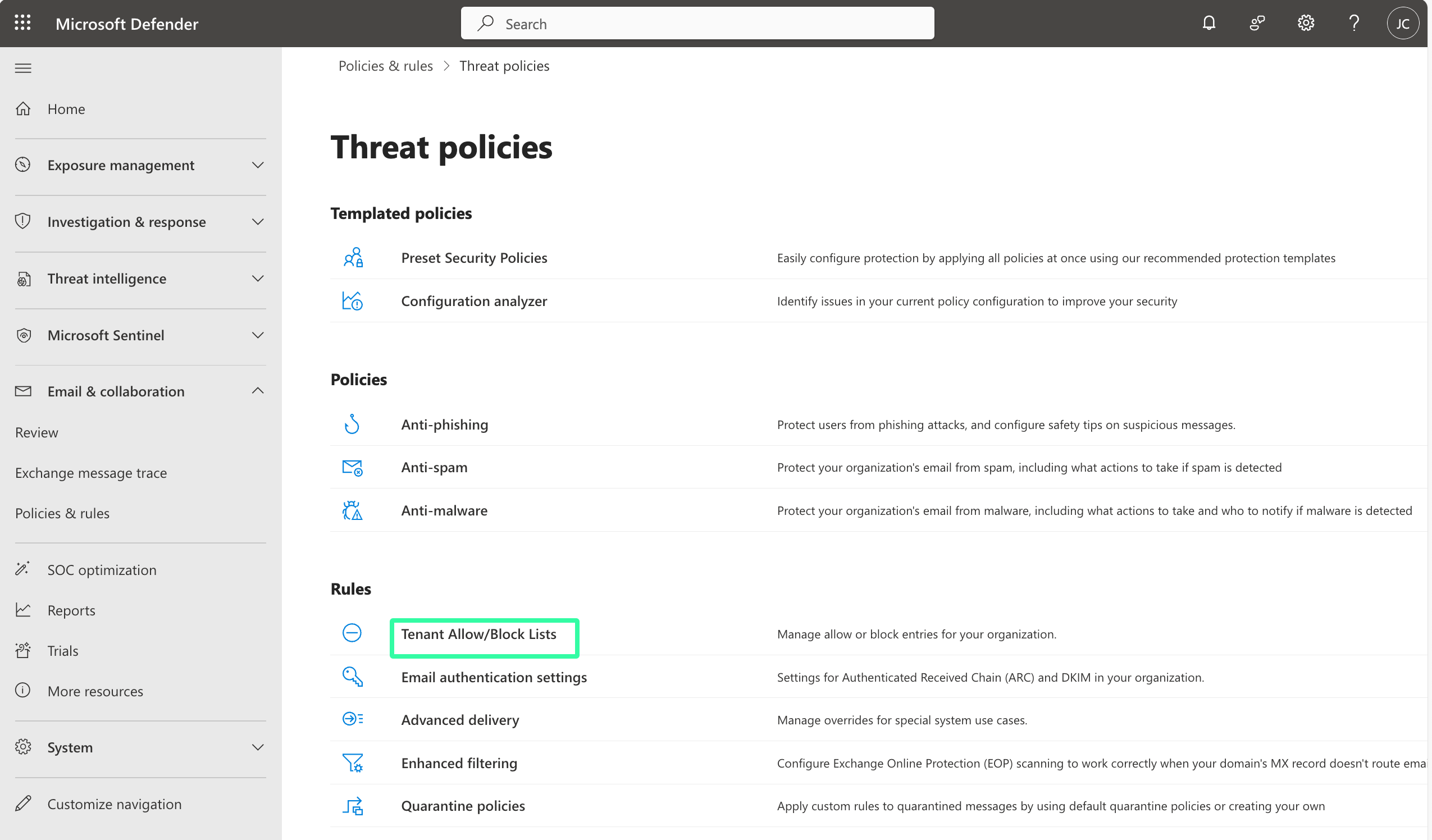
Wählen Sie den Tab Gespoofte Absender aus und danach Hinzufügen (1).
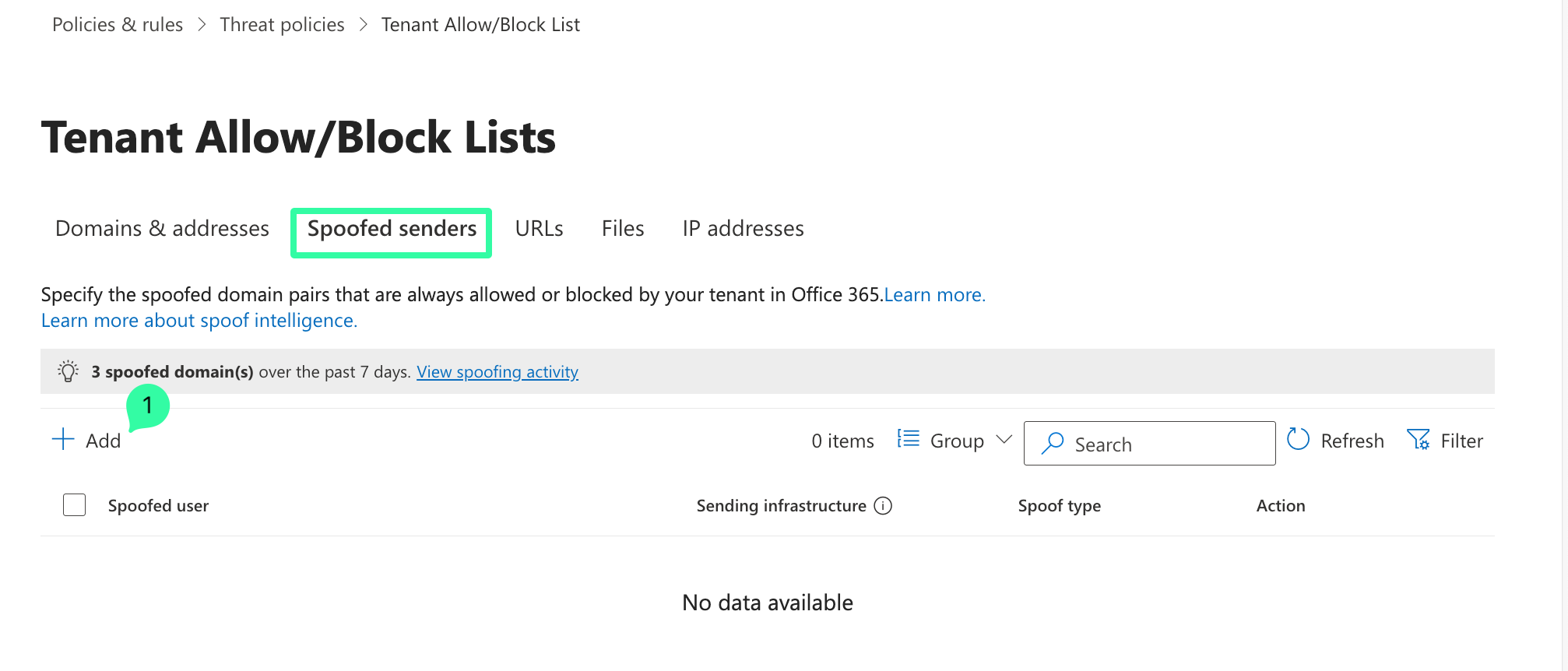
Fügen Sie die Einträge in den unten aufgeführten Listen (erste Domänenpaare und zweite Domänenpaare) hinzu. Kopieren Sie dazu die jeweilige Liste und fügen Sie sie ein. Wählen Sie Intern als Spoof-Typ und Zulassen als Aktion. Klicken Sie auf Hinzufügen, um die Konfiguration zu speichern.
Beachten Sie, dass Sie nur 20 Einträge auf einmal hinzufügen können. Sie müssen daher die Liste in zwei Hinzufügen/Speichern-Vorgänge aufteilen.
Gehen Sie sicher, dass insgesamt 30 Einträge zu den Listen „Absender zulassen/sperren“ hinzugefügt wurden.
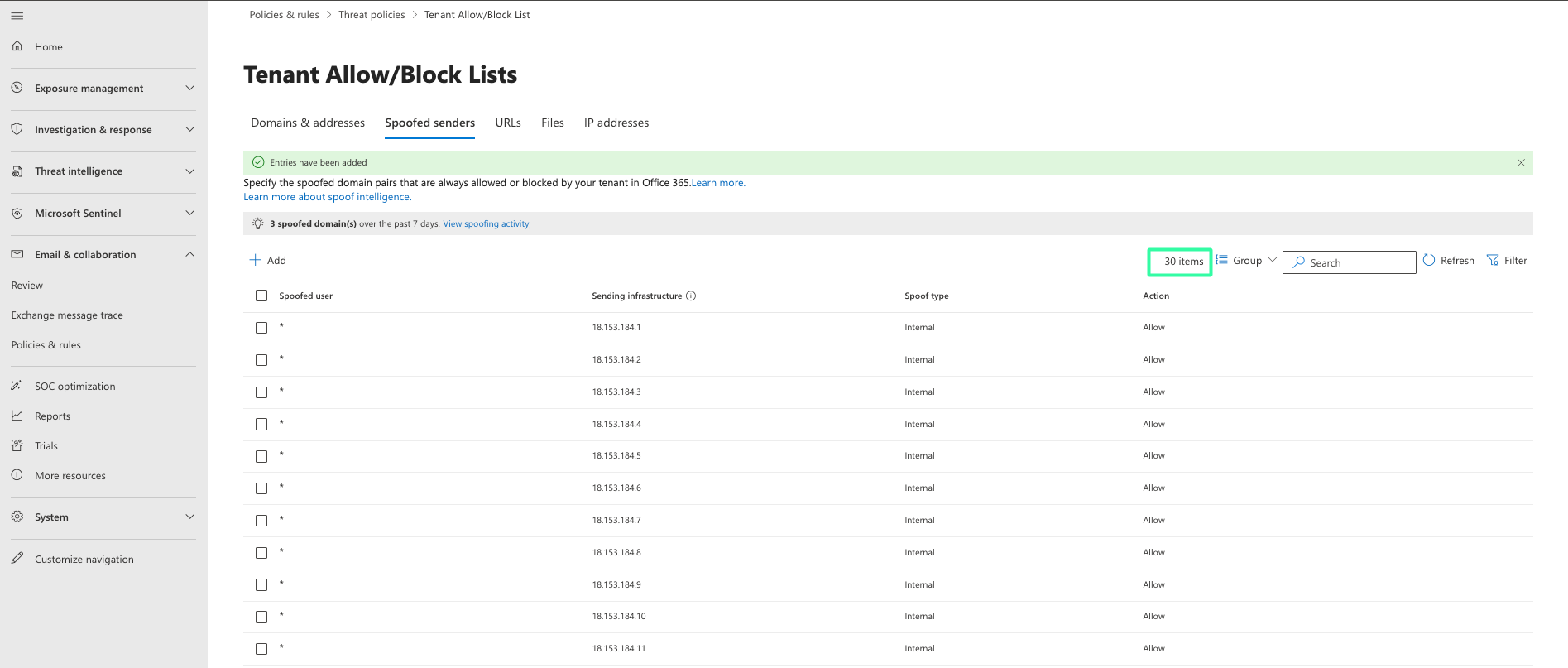
Whitelisting von Domänen mit sicheren Links (Microsoft Defender)
Dieser Artikel gilt nur für Kunden mit einer Lizenz für Microsoft Defender für Office 365.
Standardmäßig blockiert Microsoft Defender gewisse Elemente, darunter auch unsere Lernseiten. Um das zu verhindern, müssen gewisse Domänen, die von SoSafe verwendet werden, zu einer Richtlinie in Microsoft Defender für Microsoft 365 hinzugefügt werden. Das dauert nur ein paar Minuten und wir haben eine Schritt-für-Schritt-Anleitung erstellt, um es Ihnen möglichst einfach zu machen.
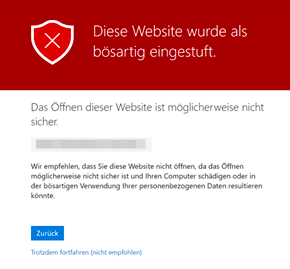
Melden Sie sich auf dem E-Mail-Server-Portal mit einem Administratorkonto an und wählen Sie Sicherheit aus.
Wählen Sie Richtlinien und Regeln aus, gefolgt von Bedrohungsrichtlinien. Hier wählen Sie dann Sichere Links aus.
Wählen Sie Erstellen, um eine neue Richtlinie hinzuzufügen.
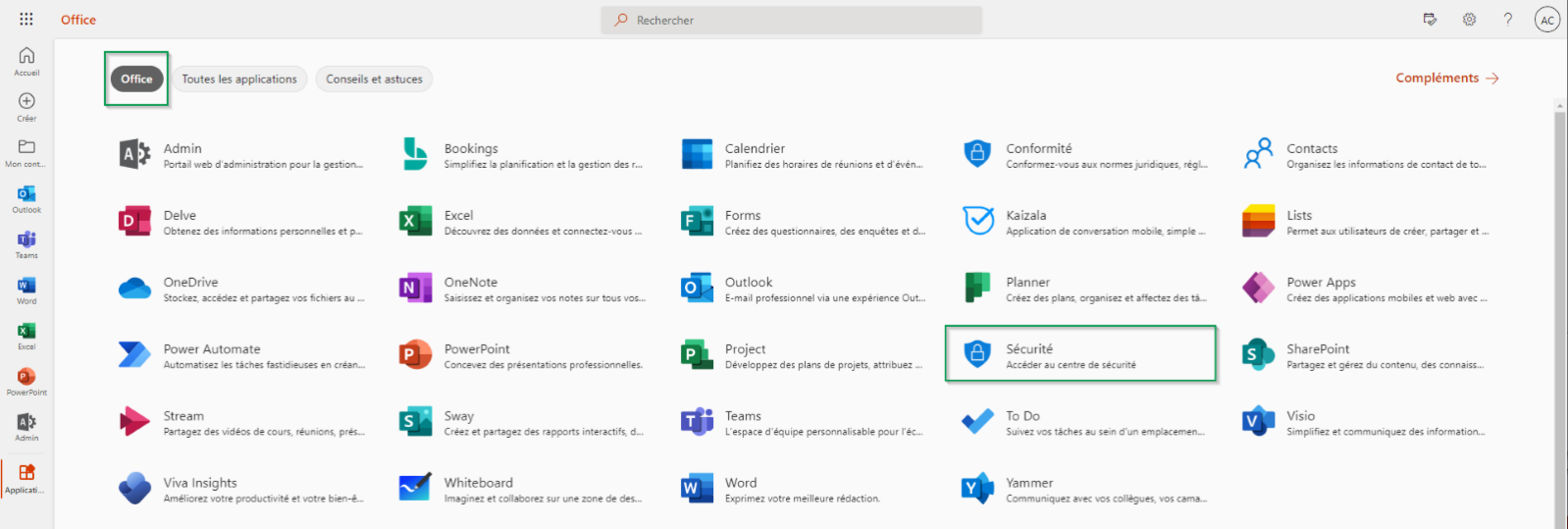
Geben Sie der Richtlinie einen Namen und eine Beschreibung, so dass Sie sie später erkennen können, wenn Änderungen durchgeführt werden müssen. Wählen Sie Weiter, um fortzufahren.
Fügen Sie hier die Domäne(n) Ihrer Organisation in dem Eingabefeld Domänen ein. Wählen Sie Weiter, um zu dem Schritt URL- & Klick-Schutzeinstellungen fortzufahren.
Stellen Sie sicher, dass die Checkbox Ein: “Sichere Links” überprüft eine Liste bekannter, bösartiger Links, wenn Benutzer auf Links in E-Mails klicken. URLs werden standardmäßig umgeschrieben aktiviert ist.
Noch auf derselben Seite, wählen Sie 0-URLs verwalten aus. Ein neues Dialogfenster wird sich öffnen.
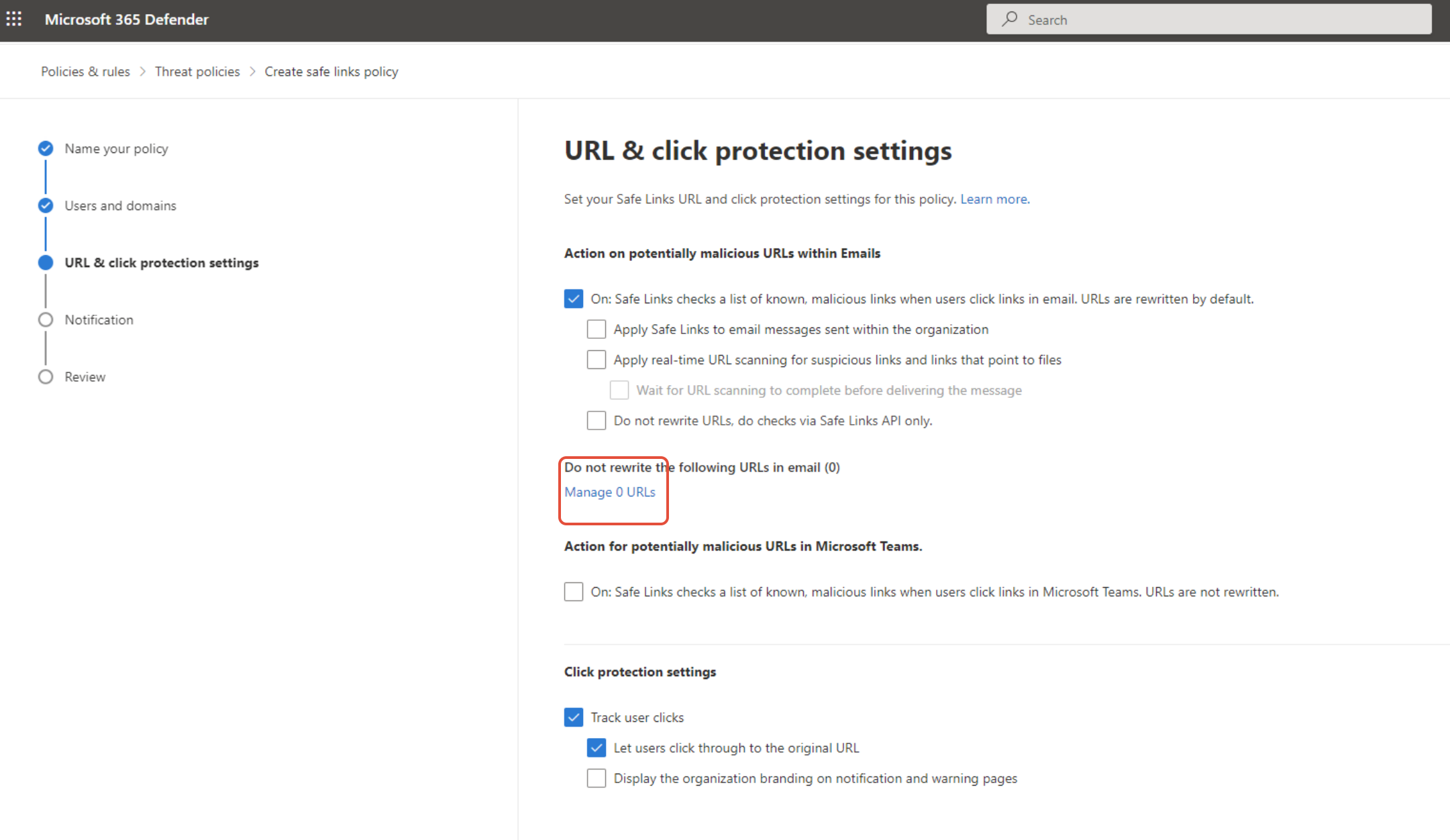
Sie müssen nun alle URLs hinzufügen, die unter Liste der in den Phishing-Links verwendeten Domains in der Datei „SoSafe Whitelisting Manual.pdf“ aufgeführt sind.
Wählen Sie auf der Microsoft-Seite URLs hinzufügen aus.
Geben Sie die erste in der Datei „SoSafe Whitelisting Manual.pdf“ angezeigte URL ein.
Wählen Sie Speichern und wiederholen Sie die Schritte a-c, bis alle URLs hinzugefügt sind.
Wichtig: Das Format der Domain sollte immer wie folgt lauten: https://myDomain.com/*.
Beispiel: Der Eintrag „~sosafe.de~“ sollte als “https://elearning.sosafe.de/*” hinzugefügt werden.